फिक्स: iPhone 12 ओवरहीटिंग इश्यू
अनेक वस्तुओं का संग्रह / / October 16, 2021
Apple iPhone 12 एक बड़ी बैटरी और शक्तिशाली प्रदर्शन के साथ एक फीचर पैक डिवाइस है, लेकिन यह सारी शक्ति एक छोटे में है फॉर्म फैक्टर बहुत अधिक गर्मी पैदा करता है, और उपयोगकर्ताओं को सामान्य दिन-प्रतिदिन से गंभीर iPhone 12 ओवरहीटिंग मुद्दों का सामना करना पड़ रहा है उपयोग। अपने उच्च दक्षता वाले प्रोसेसर के कारण ऐप्स के उपयोग और गेम के मामले में iPhone 12 अपेक्षाकृत अच्छा है, लेकिन अगर आपका डिवाइस ज़्यादा गरम हो रहा है, तो इसे ठंडा करने के लिए यहां कुछ सुझाव दिए गए हैं।
iPhone 12 एक प्रीमियम श्रेणी हैApple का गैरी स्मार्टफोन, और इस तरह की हीटिंग समस्याओं का पहले से ही Apple द्वारा ध्यान रखा गया है। ज़्यादा गरम करने की समस्याएँ जो उपयोगकर्ता को परेशान करती हैं और साथ ही बैटरी पर एक बड़ी नाली का कारण बनती हैं। ओवरहीटिंग के संबंध में कई मुद्दे हैं। iPhone उपयोगकर्ताओं को अपने iPhone को चार्ज करते समय और ब्राउज़िंग और यहां तक कि संगीत स्ट्रीमिंग जैसे कुछ न्यूनतम कार्य करने के दौरान अधिक गर्म होने की समस्या का सामना करना पड़ा। इसके अलावा, अगर आप iPhone 12 पर कई ऐप चलाते हैं, तो यह जल्द ही गर्म हो जाएगा। तो यह मुद्दा अब सभी iPhones में फैल गया है, जो पिछले साल जारी किए गए थे।

पृष्ठ सामग्री
-
फिक्स: iPhone 12 ओवरहीटिंग इश्यू
- विधि 1: iPhone का केस/कवर निकालें
- विधि 2: हमेशा MFi- प्रमाणित चार्जर का उपयोग करें
- विधि 3: बैकग्राउंड ऐप रिफ्रेश
- विधि 4: स्थान सेवा बंद करें
- विधि 5: नवीनतम iOS में अपडेट करें
- विधि 6: हार्ड रीसेट iPhone 12
- निष्कर्ष
फिक्स: iPhone 12 ओवरहीटिंग इश्यू
इससे पहले कि हम समस्या निवारण के जटिल चरणों की ओर बढ़ें, आइए पहले इस समस्या के पीछे के कारणों की जाँच करें। हालाँकि, बहुत सारे कारण हैं जिसके कारण आपका iOS डिवाइस गर्म हो जाता है। ये शायद इस बात के संकेत हैं कि आपका iPhone 12 गर्म हो रहा है।
- आपकी स्क्रीन पर एक संदेश पॉप अप होता है जो कहता है कि "iPhone को फिर से इस्तेमाल करने से पहले ठंडा होना चाहिए।"
- हाई-एंड ग्राफिक ऐप्स अक्सर क्रैश हो रहे हैं।
- स्क्रीन डिस्प्ले अपने आप मंद हो जाता है, कभी-कभी पूरी तरह से काला।
- कैमरा फ्लैश अस्थायी रूप से स्वचालित रूप से बंद हो जाता है।
- धीमी चार्जिंग या चार्जिंग कभी-कभी बंद हो सकती है।
- सिग्नल कमजोर हो जाता है, और iPhone स्वचालित रूप से पावर-सेविंग मोड में होता है।
अगर आपको भी ये समस्याएँ बार-बार अपने iPhone 12फिर अपने फ़ोन में मिलती हैं, तो इसके पीछे मुख्य कारण ओवरहीटिंग है। समस्या को ठीक करने के लिए आप इन विधियों के माध्यम से प्राप्त कर सकते हैं। हाल के दिनों में ओवरहीटिंग एक आम समस्या है। अगर आपका iPhone भी गर्म हो रहा है, तो आप iPhone 12 के ओवरहीटिंग की समस्या को ठीक करने के लिए इन तरीकों का पालन कर सकते हैं।
विधि 1: iPhone का केस/कवर निकालें
मामलों के लिए बुद्धिमानी से चुनें और अपने iPhone 12 के लिए कवर करें। भारी या ऐसे मामलों का उपयोग न करें जिनमें डिवाइस की गर्मी छोड़ने के लिए पर्याप्त जगह न हो। इसके बजाय, बेहतर प्रदर्शन के लिए कवर करने के लिए डिज़ाइन किए गए अधिकारी का प्रयास करें। हालाँकि, आप सोच सकते हैं कि यह संभव है, लेकिन यह मूल समस्या निवारण है, और यह वास्तव में काम कर रहा है, जैसा कि Apple समुदाय के कई उपयोगकर्ताओं द्वारा रिपोर्ट किया गया है।
विधि 2: हमेशा MFi- प्रमाणित चार्जर का उपयोग करें
Apple नए लॉन्च किए गए iPhone लाइनअप के साथ कोई चार्जर नहीं देता है। यह किसी भी स्मार्टफोन ब्रांड द्वारा दिया गया एक बहुत ही विवादास्पद बयान है, इसलिए यह ओवरहीटिंग का कारण हो सकता है। इसलिए यह हमारी जिम्मेदारी है कि हम केवल MFI- प्रमाणित चार्जर ही खरीदें जो चार्जिंग की समस्या के जोखिम को कम करता है।
MFI का मतलब मेड फॉर आईफोन है, जिसका मतलब है कि ये चार्जर Apple द्वारा प्रमाणित हैं और आपके iPhone के लिए बिल्कुल सुरक्षित हैं। इसलिए यदि आपके पास भी चार्जिंग ओवरहीटिंग की समस्या है, तो आप अपने चार्जर की जांच कर सकते हैं कि एमएफआई प्रमाणित है या नहीं। कभी-कभी यह साधारण परिवर्तन दोषपूर्ण चार्जर से होने वाले कई खतरों से बचा सकता है।
विधि 3: बैकग्राउंड ऐप रिफ्रेश
कई यूजर्स की आदत होती है कि वे अपने ऐप्स को इस्तेमाल करने के बाद बंद नहीं करते हैं। इसलिए वे लंबे समय तक खुले रहते हैं। नतीजतन, सक्रिय ऐप्स अनावश्यक रूप से बैटरी को बार-बार खत्म करते हैं, जिससे ओवरहीटिंग की समस्या होती है। इस सुविधा को अक्षम करने से ओवरहीटिंग की समस्या ठीक हो सकती है। आप इन चरणों का पालन करके इसे अक्षम कर सकते हैं।
अपने आईफोन की सेटिंग में जाएं।
विज्ञापनों

जनरल पर टैप करें।

विज्ञापनों
बैकग्राउंड ऐप रिफ्रेश चुनें।
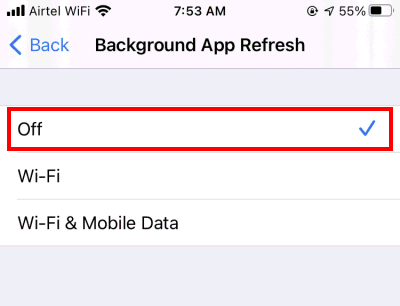
ऐप को बंद कर दें।
आप जांच सकते हैं कि यह आपकी समस्या का समाधान करता है या नहीं; अन्यथा, आप बैकग्राउंड ऐप रिफ्रेश फीचर को फिर से शेड्यूल कर सकते हैं।
विधि 4: स्थान सेवा बंद करें
लोकेशन ट्रैकिंग हर डिवाइस के लिए जरूरी ऐप्स में से एक है। आपको ध्यान देना होगा कि क्या यह ठीक से करीब है; अन्यथा, यह आपके iPhone को लगातार ड्रेन करता है। अत्यधिक बैटरी खत्म होने के कारण, आपका iPhone 12 ज़्यादा गरम होना शुरू हो सकता है। लोकेशन सर्विस को डिसेबल करने की प्रक्रिया इस प्रकार है।
अपने iPhone 12 की सेटिंग में जाएं।

प्राइवेसी पर टैप करें।
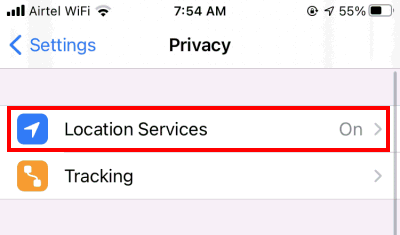
इसके बाद लोकेशन सर्विस में जाएं और इसे ऑफ कर दें।
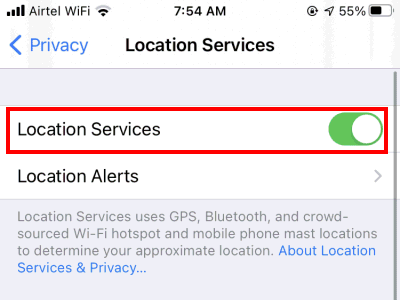
यदि आप इस सुविधा को अक्षम नहीं करना चाहते हैं तो iOS कुछ विकल्प भी प्रदान करता है। इस प्रकार आप उनका उपयोग कर सकते हैं:
यदि आवश्यक हो तो ही स्थान डेटा तक पहुँचने या उपयोग करने की अनुमति दें। हमेशा "मुझसे हर बार पूछने के लिए" अनुमति दें। इसके अलावा, याद रखें कि जब आप इसका इस्तेमाल करते हैं तो ऐप को केवल आपके स्थान तक पहुंचने की अनुमति दें।
विधि 5: नवीनतम iOS में अपडेट करें
Apple iPhone 12 में कई बग हैं, और Apple समुदाय पर उपयोगकर्ता की समीक्षा के अनुसार, वे एक सॉफ़्टवेयर अपडेट के माध्यम से ओवरहीटिंग समस्या को ठीक करने का प्रयास कर रहे हैं। सॉफ्टवेयर अपडेट बहुत सारे सॉफ्टवेयर मुद्दों को ठीक कर सकता है, जिसमें iPhone 12 का ओवरहीटिंग भी शामिल है।
यदि समस्या कुछ हार्डवेयर भाग के साथ है, तो आप Apple सेवा केंद्र से वारंटी का उपयोग कर सकते हैं और डिवाइस को बदल सकते हैं। किसी सॉफ़्टवेयर अपडेट में उसके आकार और नेटवर्क की गति के अनुसार कुछ समय लग सकता है। सुनिश्चित करें कि आपका बैटरी प्रतिशत 50% से अधिक है। यहाँ Apple iPhone 12 पर iOS अपडेट करने के चरण दिए गए हैं।
IPhone 12 पर सेटिंग खोलें।
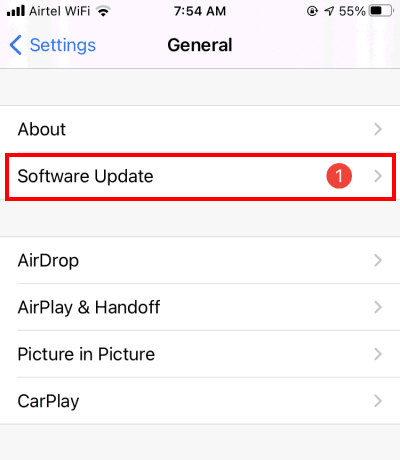
सामान्य पर टैप करें और सॉफ़्टवेयर अपडेट पर नेविगेट करें।
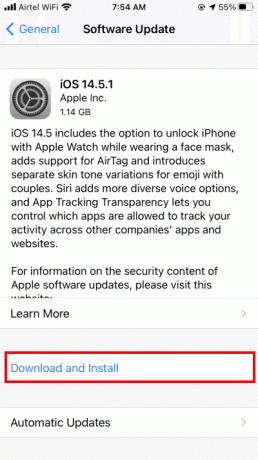
यदि कोई अद्यतन लंबित है, तो उसके लिए एक अधिसूचना होनी चाहिए। नया अपडेट इंस्टॉल करने के लिए अभी इंस्टॉल करें पर टैप करें।
विधि 6: हार्ड रीसेट iPhone 12
जब कोई समस्या होती है, तो मूल समस्या निवारण आपके डिवाइस को हार्ड रीसेट करना है; यह बहुत समय के लिए बहुत विश्वसनीय है। यह सभी प्रकार के मुद्दों को हल करता है। हार्ड रीसेट सभी सेटिंग्स को उनके मूल में बदल देगा। हार्ड रीसेट करने के लिए, इन चरणों से गुजरें।
अपने iPhone 12 के वॉल्यूम अप बटन को दबाएं और छोड़ें।
साथ ही वॉल्यूम डाउन बटन को दबाकर छोड़ दें।
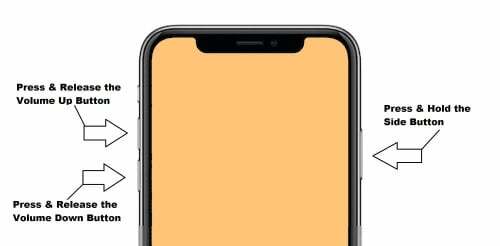
साइड बटन को तब तक दबाए रखें जब तक कि डिवाइस रीबूट न हो जाए।
फिर ऑन-स्क्रीन निर्देश का पालन करें।
निष्कर्ष
उम्मीद है, ये तरीके आपको iPhone 12 के ओवरहीटिंग की समस्या को ठीक करने में मदद करेंगे। हाल के सभी पीढ़ी के उपकरणों में कई कारक हीटिंग मुद्दों का कारण बन रहे हैं। सटीक गर्म भाग या यह कहाँ से आता है, इसे खोजना आसान नहीं है। यदि आपके iPhone 12 में भी हीटिंग की समस्या है, तो इसे स्वयं ठीक करने के लिए उपरोक्त विधियों का पालन करें। किसी भी तरह अगर समस्या का समाधान नहीं होता है, तो आगे के समाधान के लिए Apple केयर से संपर्क करें। अगर इस बारे में आपका कोई सवाल है तो नीचे कमेंट करें। मदद करके हमें खुशी होगी।


![नवोन M505 LTE पर स्टॉक रॉम कैसे स्थापित करें [फर्मवेयर फाइल / अनब्रिक]](/f/522cc50e3c518f9f40adc27b174487bb.jpg?width=288&height=384)
![आईबॉल स्लाइड विंग्स पर स्टॉक रॉम को कैसे स्थापित करें [फर्मवेयर फ़ाइल / अनब्रिक]](/f/bb7568e4d088971ceec647cea5ade947.jpg?width=288&height=384)